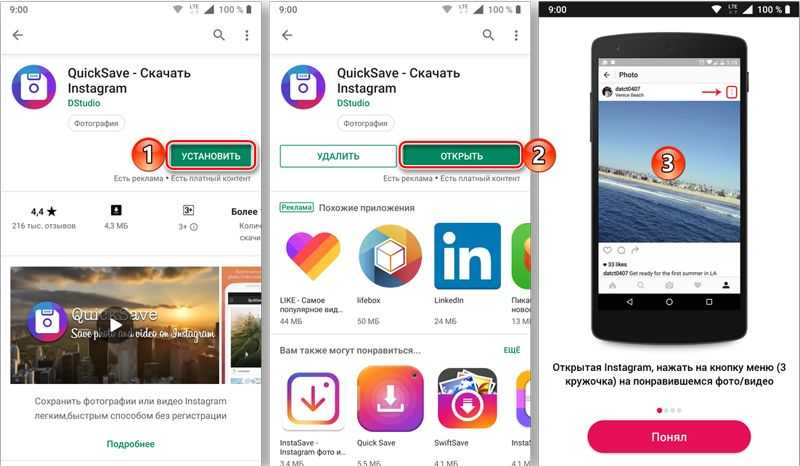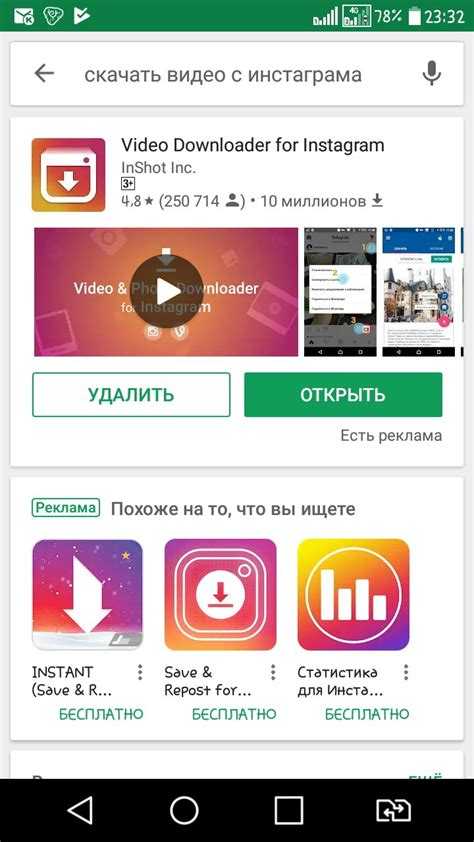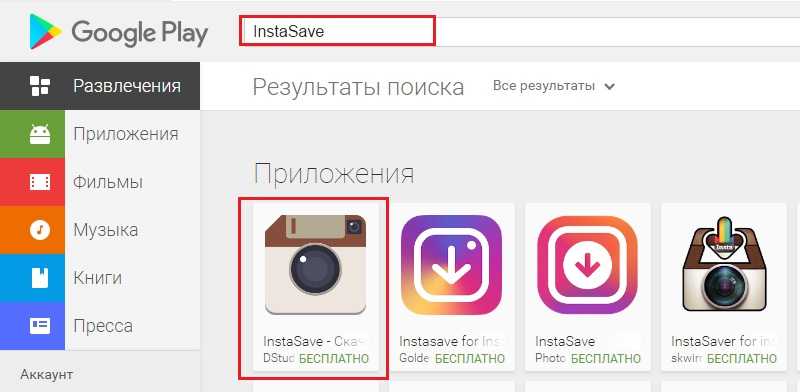4 способа загрузки видео из Instagram
Интернет
Автор:
Pranay Parab
Комментарии (9)
Мы можем получать комиссию за ссылки на этой странице.
Фото: Shutterstock (Shutterstock)
Instagram недавно напомнил всем, что это «больше не приложение для обмена фотографиями или приложение для обмена квадратными фотографиями», и действительно, материнская компания Facebook хочет, чтобы стал центром обмена видео всех от роликов в стиле TikTok до более длинных видеороликов в стиле YouTube на IGTV. По мере роста количества видео в Instagram растет и необходимость их сохранения для просмотра в автономном режиме.
В конце концов, у вас не всегда будет хорошее интернет-соединение. Зачем пропускать видео в Instagram, когда вы находитесь в горах или во время следующего длительного перелета? К счастью, можно загружать видео из Instagram и брать их с собой куда угодно.
Прежде чем мы покажем вам, как это сделать на всех ваших устройствах, стоит отметить, что эти методы имеют тенденцию время от времени ломаться. Instagram меняет свои API больше, чем большинство других сервисов, а это означает, что метод загрузки видео, фотографий или историй продолжает меняться вместе с ними. В большинстве случаев рекомендуемые нами методы будут работать, потому что их разработчики регулярно обновляют свои приложения или средства автоматизации. Однако есть небольшой шанс, что любой из этих методов может перестать работать, хотя бы временно.
Загрузка видео из Instagram с помощью ярлыка на iPhone. Фото: Пранай Параб
Лучший способ загрузить видео из Instagram на iPhone — через приложение Siri Shortcuts от Apple. Здесь вы найдете все виды расширений и средств автоматизации для iOS, а также есть действительно хороший ярлык, позволяющий загружать видео из Instagram. Вот что вам нужно сделать:
- Загрузите приложение «Ярлыки» на свой iPhone.

- Откройте приложение, перейдите на вкладку Галерея и коснитесь любого ярлыка, который вы там видите.
- Загрузите ярлык и запустите его один раз. Это позволит вам запускать ярлыки, созданные людьми из сообщества автоматизации iOS.
- После однократного запуска любого ярлыка на устройстве перейдите в Настройки > Ярлыки .
- Включить Разрешить ненадежные ярлыки .
- Теперь мы готовы загрузить ярлык, который поможет вам загружать медиафайлы из Instagram. Перейдите на страницу RoutineHub для загрузки Instagram с помощью iPhone. (RoutineHub — это сторонняя галерея для Siri Shortcuts.)
- На своем устройстве нажмите кнопку Получить ярлык — один раз на RoutineHub и еще раз на странице загрузки iCloud.com.
- Откроется ярлык Instagram Download в приложении «Ярлыки» на вашем устройстве. Прокрутите вниз и нажмите красную кнопку Добавить ненадежный ярлык , чтобы добавить этот ярлык на ваш iPhone.

- Наконец, загрузите Scriptable из App Store. Он позволяет запускать JavaScript на iPhone и будет использоваться для загрузки видео из Instagram. Короче говоря, Instagram ограничивает, сколько раз вы можете получить доступ к своему серверу, если вы не вошли в систему, и Scriptable поможет вам обойти это ограничение.
- Когда все загружено и настроено, откройте Instagram и коснитесь значка с тремя точками в правом верхнем углу любого сообщения, а затем коснитесь Поделиться с .
- Теперь вы увидите лист обмена iPhone. Прокрутите вниз и выберите Instagram Download . Ярлык запросит доступ к некоторым веб-сайтам, вашей фотогалерее и проведет вас через короткий процесс настройки.
- Завершите все это, и вам будет предложено войти в Instagram с помощью браузера внутри Scriptable. При этом не забудьте выбрать Сохранить данные для входа , чтобы гарантировать, что Scriptable сохранит ваш вход в Instagram.

Вот и все! Следуйте шагу 11, чтобы загрузить практически все, что опубликовано в Instagram. Сохраненные элементы появятся в приложении «Фотографии» на вашем iPhone.
Приложение для Android, позволяющее загружать видео из Instagram. Фото: Пранай Параб
На Android есть несколько приложений, позволяющих загружать видео из Instagram. Мы собираемся использовать один из них для быстрого сохранения видео для просмотра в автономном режиме. Выполните следующие шаги:
- Скачать загрузчик видео для Instagram.
- Откройте Instagram и перейдите к видео, которое хотите скачать. Коснитесь значка с тремя точками в правом верхнем углу.
- Нажмите Скопировать ссылку .
- Вернитесь к Video Downloader для Instagram, и приложение автоматически вставит ссылку, которую вы только что скопировали. Он даже начинает скачивать видео для вас.
После загрузки видео оно появится в приложении «Фото» или «Галерея» на вашем телефоне Android.
4K Video Downloader позволяет сохранять видео из Instagram для просмотра в автономном режиме. Скриншот: Pranay Parab
Если вы хотите загружать видео из Instagram на настольный компьютер или ноутбук, вы также можете использовать для этого приложение.
- Загрузите 4K Video Downloader для Windows, macOS или Ubuntu Linux. (Ранее мы рекомендовали это приложение для загрузки видео с YouTube.)
- Перейдите в Instagram и скопируйте ссылку на видео, которое хотите загрузить. На рабочем столе вы можете щелкнуть правой кнопкой мыши любое видео и выбрать Скопировать ссылку .
- Откройте 4K Video Downloader и нажмите зеленую кнопку Вставить ссылку .
- Приложение покажет вам всплывающее окно, позволяющее просмотреть формат и место сохранения файла. (Если вы хотите получить только аудио, вы можете просто выбрать «Извлечь аудио» в раскрывающемся меню.) Когда все будет готово, нажмите «Загрузить » .

- Когда загрузка будет завершена, щелкните правой кнопкой мыши имя видео в 4K Video Downloader и выберите Воспроизвести , чтобы просмотреть его прямо сейчас, или Показать в Finder (который может быть обозначен немного по-разному в Windows и Linux), чтобы посмотреть, где на вашем компьютере сохранен видеофайл.
Та же компания выпускает еще одно приложение, 4K Stogram, которое позволяет загружать другие типы постов в Instagram, например фотографии и истории. Обратите внимание, что не все функции доступны бесплатно в этом приложении.
Веб-загрузчик Instagram. Скриншот: Pranay Parab
Для тех, кто не может (или не хочет) загружать приложения на свои устройства, веб-загрузчики Instagram отлично справятся с этой задачей. Их много, большинство из которых работают довольно хорошо, поэтому быстрый поиск в Google должен привести вас к достойному варианту. Один из них, который мы рекомендуем, называется Igram — вот как вы можете скачать видео из Instagram с помощью этого сайта:
- Откройте Instagram и скопируйте ссылку на любое видео.

- Зайдите на сайт Igram и вставьте ссылку в строку поиска.
- Нажмите синюю кнопку Загрузить .
- Igram загрузит и сохранит видео на ваш компьютер.
Теперь вы можете просматривать видео из Instagram в любое время.
Как загрузить Instagram Reels: пошаговое руководство
Если вы поддерживаете присутствие в Instagram Reels и нескольких платформах социальных сетей, вы знаете, как сложно идти в ногу с созданием контента для всех этих платформ. Когда вы сосредоточены на короткометражном видеоконтенте, создание достаточного количества этого контента может занять много времени и утомительно. К счастью, использовать ваш контент из Instagram Reels на других платформах социальных сетей несложно. В этой статье мы научим вас, как загружать Instagram Reels на Android или iOS, с помощью записи экрана или с помощью программного обеспечения под названием Kapwing.
Почему это важно? Что ж, если вы загрузите свои собственные барабаны в Instagram, вы заметите, что звук удален. Кроме того, вы вообще не можете загружать барабаны, которыми поделились другие пользователи. Однако в этой статье вы узнаете, как загрузить Instagram Reels с оригинальным звуком.
Кроме того, вы вообще не можете загружать барабаны, которыми поделились другие пользователи. Однако в этой статье вы узнаете, как загрузить Instagram Reels с оригинальным звуком.
Конечно, знать, как скачать Instagram Reels, — это только часть уравнения. Вот почему мы также собираемся поделиться тремя способами, которыми вы можете перепрофилировать свои ролики в Instagram, чтобы ваша аудитория была вовлечена и развлекалась.
Как скачать ролики Instagram: пошаговое руководство:
- Что такое ролики Instagram?
- Как создавать ролики
- Как сохранять ролики Instagram в приложении
- Как загружать ролики Instagram на Android
- Как загружать ролики Instagram на iPhone
- Как загружать ролики Instagram с помощью записи экрана
- Как скачивать ролики Instagram Катушки с использованием Kapwing
- Перепрофилируйте содержимое ваших роликов в Instagram
Что такое Instagram Reels?
Не знаете, что такое Instagram Reels? Instagram Reels — это новая функция Instagram (не отдельное приложение), созданная как альтернатива TikTok. Пользователи могут создавать 15-секундные видеоклипы с музыкой и публиковать их в своих Instagram Stories, в ленте новостей и на новой вкладке Reels в своем профиле. Эта функция доступна в Индии, Бразилии, США и примерно в 50 других странах.
Пользователи могут создавать 15-секундные видеоклипы с музыкой и публиковать их в своих Instagram Stories, в ленте новостей и на новой вкладке Reels в своем профиле. Эта функция доступна в Индии, Бразилии, США и примерно в 50 других странах.
The Explore Feed — это версия Instagram Reels страницы TikTok For You. В ленте новостей вы можете найти ролики из популярных и популярных аккаунтов в Instagram. Вы найдете Instagram Reels от людей, на которых вы подписаны, наряду с традиционными сообщениями Instagram в своей ленте новостей.
Алгоритм Instagram Reels пока остается загадкой, но если он следует алгоритму Instagram, мы можем сделать некоторые предположения. Страница TikTok For You генерируется алгоритмически на основе того, как пользователи TikTok взаимодействуют с видео, и она отлично справляется с доставкой контента пользователям на основе их интересов и активности в приложении. TikTok начинает с распространения нового контента среди выборки пользователей, а в случае положительного ответа — среди большего числа пользователей. Это позволяет создателям относительно легко стать вирусным на TikTok, но также повышает вероятность того, что виральность быстро зациклится.
Это позволяет создателям относительно легко стать вирусным на TikTok, но также повышает вероятность того, что виральность быстро зациклится.
Алгоритм Instagram немного отличается: приоритет отдается контенту в зависимости от учетных записей, на которые вы подписаны и с которыми чаще всего взаимодействуете. Итак, если Reels использует тот же алгоритм, что ж, скучно.
К счастью, вице-президент Instagram по продуктам Вишал Шах сказал, что рекомендации для Instagram Reels будут отличаться от других материалов Instagram в ленте новостей, что облегчит обнаружение новых создателей и контента.
Как создавать барабаны
Прежде чем вы сможете скачать их, вам нужно знать, как создавать ролики в Instagram. Вот краткое изложение.
Начните с выбора Катушки в нижней части камеры Instagram. Здесь вы увидите множество инструментов редактирования в левой части экрана, которые помогут создать ролик.
Аудио
Вы можете искать песни в музыкальной библиотеке Instagram или использовать собственное оригинальное аудио, записав ролик со звуком.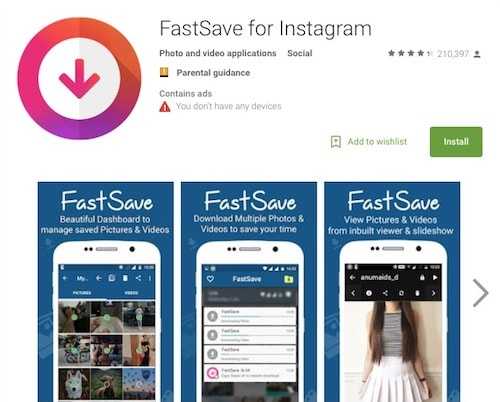 Если вы поделитесь роликом с собственным оригинальным звуком, этот звук будет отнесен к вам. Однако, если у вас есть общедоступная учетная запись, другие пользователи могут создавать ролики, используя ваше аудио, нажав «Использовать аудио» на вашем барабане.
Если вы поделитесь роликом с собственным оригинальным звуком, этот звук будет отнесен к вам. Однако, если у вас есть общедоступная учетная запись, другие пользователи могут создавать ролики, используя ваше аудио, нажав «Использовать аудио» на вашем барабане.
Эффекты
Галерея эффектов включает в себя эффекты, созданные как в Instagram, так и авторами со всего мира.
Таймер и обратный отсчет
Для записи громкой связи просто установите таймер на запись. Когда вы нажмете кнопку записи, вы получите обратный отсчет с трех до начала записи.
Выравнивание
Если вы используете несколько клипов, вы можете использовать функцию выравнивания, чтобы выровнять объекты из предыдущего клипа перед записью следующего. Это помогает пользователям создавать плавные переходы для этих забавных смен одежды или чтобы вы могли добавлять новые элементы в свой ролик.
Скорость
Вы можете ускорить или замедлить выбранные фрагменты видео или аудио.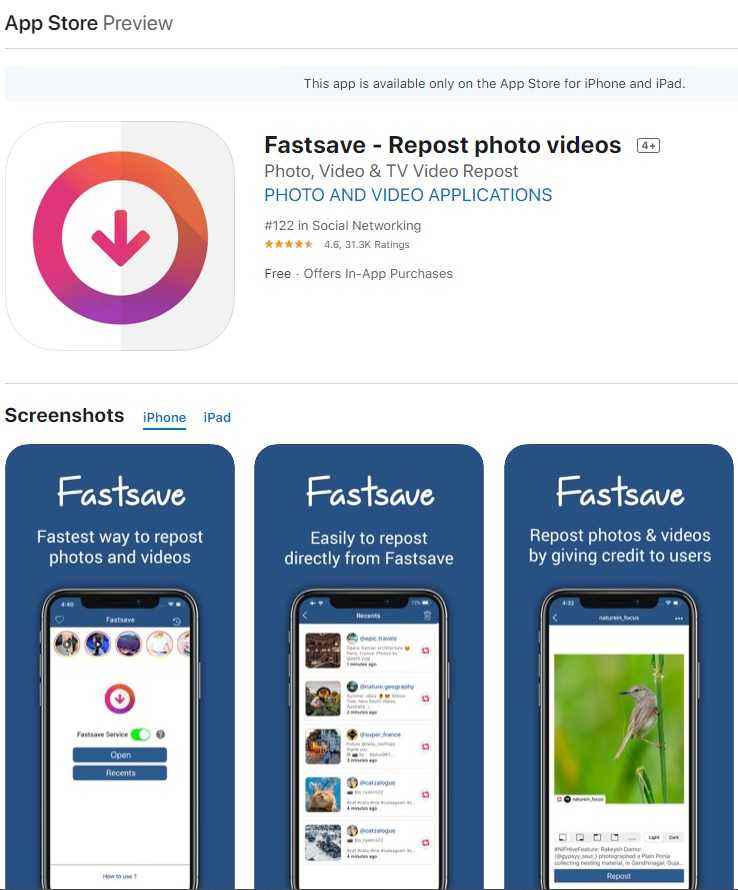 Это отлично подходит для того, чтобы оставаться в ритме или делать замедленное видео.
Это отлично подходит для того, чтобы оставаться в ритме или делать замедленное видео.
Готовы поделиться своим творением в Instagram и других социальных сетях? Не так быстро. В то время как TikTok упростил загрузку и обмен видео, Instagram Reels не так прост.
Как сохранить ролики Instagram в приложении
Вот шаги, чтобы сохранить ролики Instagram в приложении Instagram.
Начните с открытия Instagram и нажатия кнопки поиска. Оттуда вы откроете видео Reels, которое хотите скачать.
Вы также можете сделать это из профиля пользователя. Просто коснитесь новой вкладки Reels рядом с вкладкой IGTV и выберите видео Reels, которое вы хотите загрузить, чтобы открыть его.
Открыв ролик, коснитесь значка с тремя точками в меню в нижней части экрана, а затем коснитесь «Сохранить».
Чтобы получить доступ к сохраненному ролику, вернитесь на главный экран Instagram и коснитесь значка своего профиля > значок меню-гамбургер > Настройки > Аккаунт > Сохранено. Здесь вы найдете сохраненные видео в папке «Все сообщения».
Здесь вы найдете сохраненные видео в папке «Все сообщения».
Как загрузить Instagram Reels на Android
Если у вас есть телефон Android, вот как загрузить Instagram Reels. Это включает в себя загрузку другого приложения из магазина Google Play.
Перейдите в Google Play и загрузите Video Downloader for Instagram — Repost Instagram.
Установите приложение, откройте его и настройте. Это включает в себя предоставление приложению доступа к вашим фотографиям, мультимедиа и файлам на вашем устройстве. После того, как вы настроили Video Downloader, вернитесь в Instagram и выберите ролик, который хотите загрузить. Коснитесь значка с тремя точками > Скопировать ссылку.
Вернитесь к Video Downloader, и URL-адрес только что скопированного ролика будет вставлен туда автоматически.
Перейдите к изображениям вашего телефона, и вы найдете там ролик. Вы сможете редактировать его и делиться им с другими приложениями.
Как загрузить Instagram Reels на iPhone
Чтобы загрузить Instagram Reels на iPhone, вам сначала нужно посетить App Store и загрузить приложение InSaver для Instagram.
Откройте приложение и настройте его, предоставив ему доступ к вашим изображениям и мультимедиа. Затем вернитесь в Instagram и выберите видео Reels, которое хотите загрузить. Затем коснитесь трехточечного значка > Скопировать ссылку.
Вернитесь в InSaver, и ссылка, которую вы скопировали из Instagram, будет автоматически вставлена туда.
Нажмите Смотреть! > Параметры > Поделиться > Сохранить видео, чтобы сохранить видео в приложении «Фото» на вашем устройстве.
Как скачать ролики Instagram с помощью записи экрана
Если вы не хотите загружать стороннее приложение, вот как загрузить Instagram Reels с помощью записи экрана.
iPhone Убедитесь, что запись экрана доступна в Центре управления. Для этого перейдите в «Настройки» > «Центр управления» > «Настроить элементы управления» и добавьте «Запись экрана».
Для этого перейдите в «Настройки» > «Центр управления» > «Настроить элементы управления» и добавьте «Запись экрана».
Далее перейдите в Instagram и откройте ролик, который хотите скачать. Проведите пальцем вверх, чтобы отобразить Центр управления вашего iPhone. Затем нажмите «Начать запись» и начните воспроизведение видео в Instagram. После того, как вы записали видео, остановите запись экрана, нажав на красную полосу вверху, а затем «Стоп». Видео будет сохранено в приложении «Фотографии». Вы, вероятно, захотите отредактировать видео, чтобы убедиться, что у вас есть только часть барабанов и не нужно возиться с Центром управления и запускать или останавливать запись.
Android На телефонах Android вы либо будете использовать встроенную программу записи экрана (если она есть на вашем телефоне), либо стороннее приложение, которое вы используете для записи экрана. Когда у вас будет готовый метод записи экрана, откройте Instagram и воспроизведите видео, которое хотите загрузить.
Когда вы закончите, нажмите кнопку остановки, чтобы остановить запись. Ваша запись экрана будет сохранена в галерее вашего телефона.
Как скачать ролики Instagram с помощью Kapwing
Kapwing — это онлайн-загрузчик видео и инструмент для редактирования видео. Если вы создадите бесплатную учетную запись Kapwing, ваши загрузки не будут иметь водяных знаков.
Начните с поиска ролика, который хотите загрузить в Instagram, коснитесь кнопки с тремя точками и выберите «Копировать ссылку». Теперь откройте Kapwing.com и выберите «Начать редактирование».
Вставьте ссылку Instagram Reels, которую вы скопировали, в Kapwing. Если вы хотите внести изменения, вы можете сделать это сейчас. Когда будете готовы, нажмите «Экспортировать видео».
После обработки нажмите «Загрузить», и ваше видео будет сохранено. Для пользователей iPhone вам нужно нажать стрелку в правом верхнем углу экрана, щелкнуть видео и коснуться значка в левом нижнем углу. Затем выберите Сохранить видео из вариантов.
Затем выберите Сохранить видео из вариантов.
Перепрофилируйте содержимое ваших роликов в Instagram
Теперь, когда вы знаете, как загружать ролики в Instagram, пришло время использовать эти загрузки. Вы можете сделать это, перепрофилировав свой контент в Instagram Reels. Это просто означает, что вы будете брать видео из Instagram Reels и повторно использовать его в другом месте.
Перепрофилирование контента имеет несколько преимуществ. Во-первых, если вы сможете повторно использовать свой контент, у вас будет больше времени для создания высококачественного контента, потому что вам не придется тратить время и энергию на создание совершенно разных видео для каждого из ваших платформы социальных сетей.
Перепрофилирование вашего контента в Instagram также может дать вам повышение SEO, поскольку наличие нескольких фрагментов контента, основанных на одной и той же концепции или теме, может дать несколько шансов нацелиться на определенное ключевое слово. И когда ваш перепрофилированный контент публикуется за пределами вашего собственного сайта, вы можете получить отличные возможности для обратных ссылок.
И когда ваш перепрофилированный контент публикуется за пределами вашего собственного сайта, вы можете получить отличные возможности для обратных ссылок.
Перепрофилированный контент также дает вам возможность охватить совершенно новую аудиторию. Как? Разные люди используют разные платформы. Когда вы публикуете свой контент на разных платформах, вы можете охватить свою целевую аудиторию там, где они уже общаются в Интернете. Кроме того, даже если ваша целевая аудитория пересекается на нескольких платформах, перепрофилирование вашего контента все равно помогает усилить ваше сообщение.
Перепрофилирование вашего контента также может помочь вам повысить авторитет в теме. Когда ваш высококачественный контент появляется в нескольких местах за короткий промежуток времени, это помогает повысить ваш авторитет в вашей отрасли и показать другим, что вы являетесь лидером мнений в своей нише.
Итак, как вы перепрофилируете свой контент в Instagram Reels? Вот три способа перепрофилировать ваш контент, который нам нравится.
Вы можете добавить свой контент Instagram Reels в качестве основных моментов в свой профиль Instagram. Instagram Highlights — это постоянное место для ваших историй в Instagram. Многие создатели используют их в качестве часто задаваемых вопросов или для сохранения контента в коллекции. И основные моменты — отличное место для ваших роликов в Instagram. Вы можете либо добавить их в основные моменты Reels, либо разбить их на основные моменты по определенным темам.
PinterestPinterest позволяет добавлять видеопины с 15-секундным ограничением. Разве вы не знали, что Instagram Reels также имеет ограничение в 15 секунд, что делает их идеальным форматом для включения в ваши видеопины. Перепрофилирование ваших роликов Instagram в виде видеопинов на Pinterest может помочь вам создать свой бренд на платформе.
Другие платформы социальных сетей Вы можете использовать свой контент Instagram Reels на других платформах социальных сетей. Например, если вы используете TikTok, вы можете использовать контент, который вы уже создали для Instagram Reels, чтобы использовать алгоритм TikTok и увеличить свой вирусный потенциал. Influencer Marketing Hub также подготовил руководство по загрузке видео с TikTok.
Например, если вы используете TikTok, вы можете использовать контент, который вы уже создали для Instagram Reels, чтобы использовать алгоритм TikTok и увеличить свой вирусный потенциал. Influencer Marketing Hub также подготовил руководство по загрузке видео с TikTok.
Загрузите Instagram Reels, чтобы легко перепрофилировать контент
Instagram Reels — отличная платформа для влиятельных лиц Instagram, у которых уже есть подписчики на этой платформе. Но вы не хотите связывать судьбу своего бренда с одной платформой. Теперь, когда вы знаете, как загружать Instagram Reels, вы можете перепрофилировать свой контент на разных платформах и позиционировать себя как авторитет и идейный лидер в своей нише.
Instagram Reels в настоящее время является широко открытым рынком для пользователей, предоставляя прекрасную возможность влиятельным лицам и брендам начать укреплять свое присутствие или расширять свое присутствие на платформе, зарабатывая больше подписчиков и создавая свое сообщество до того, как Instagram Reels закончится насыщением.